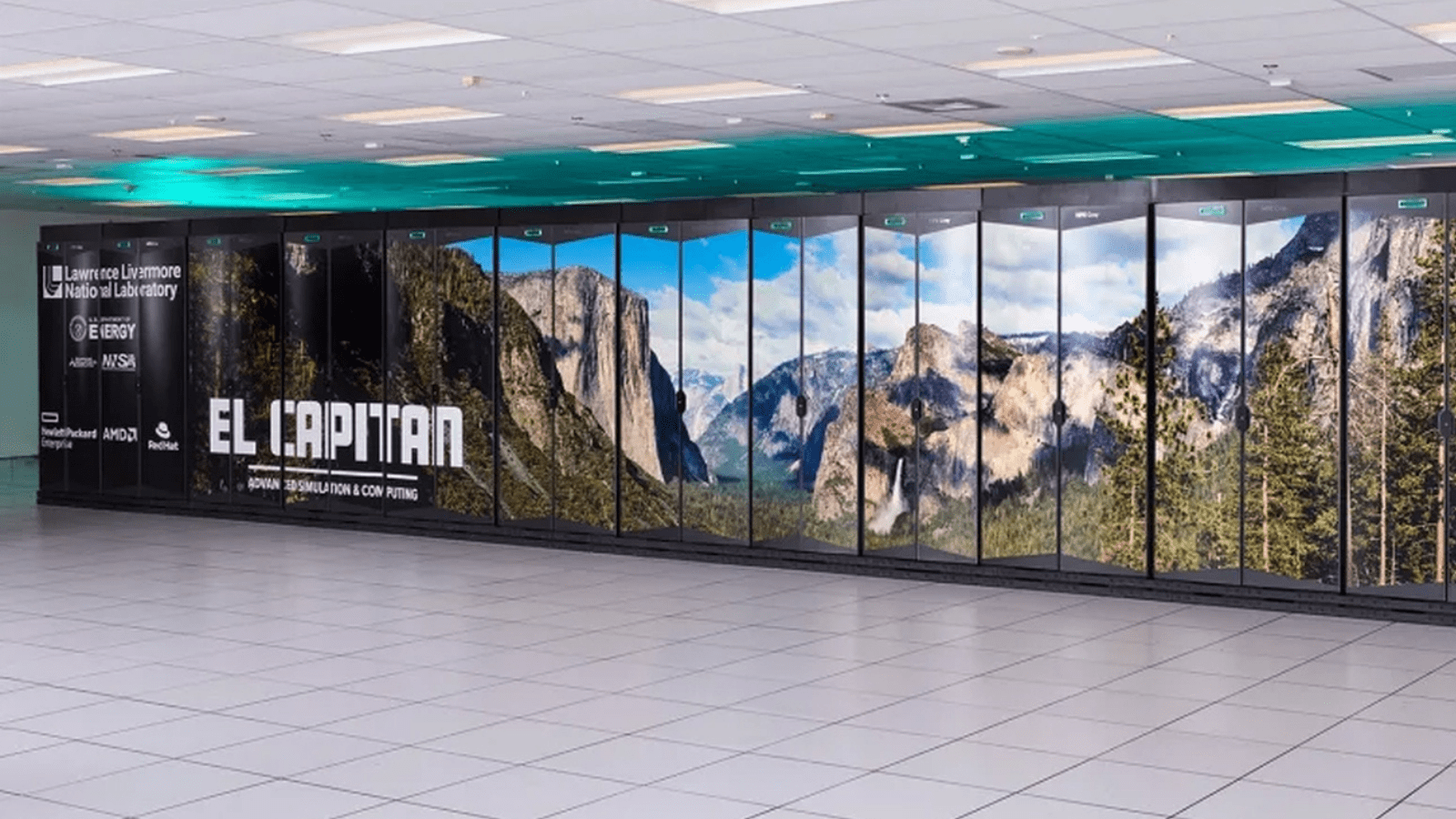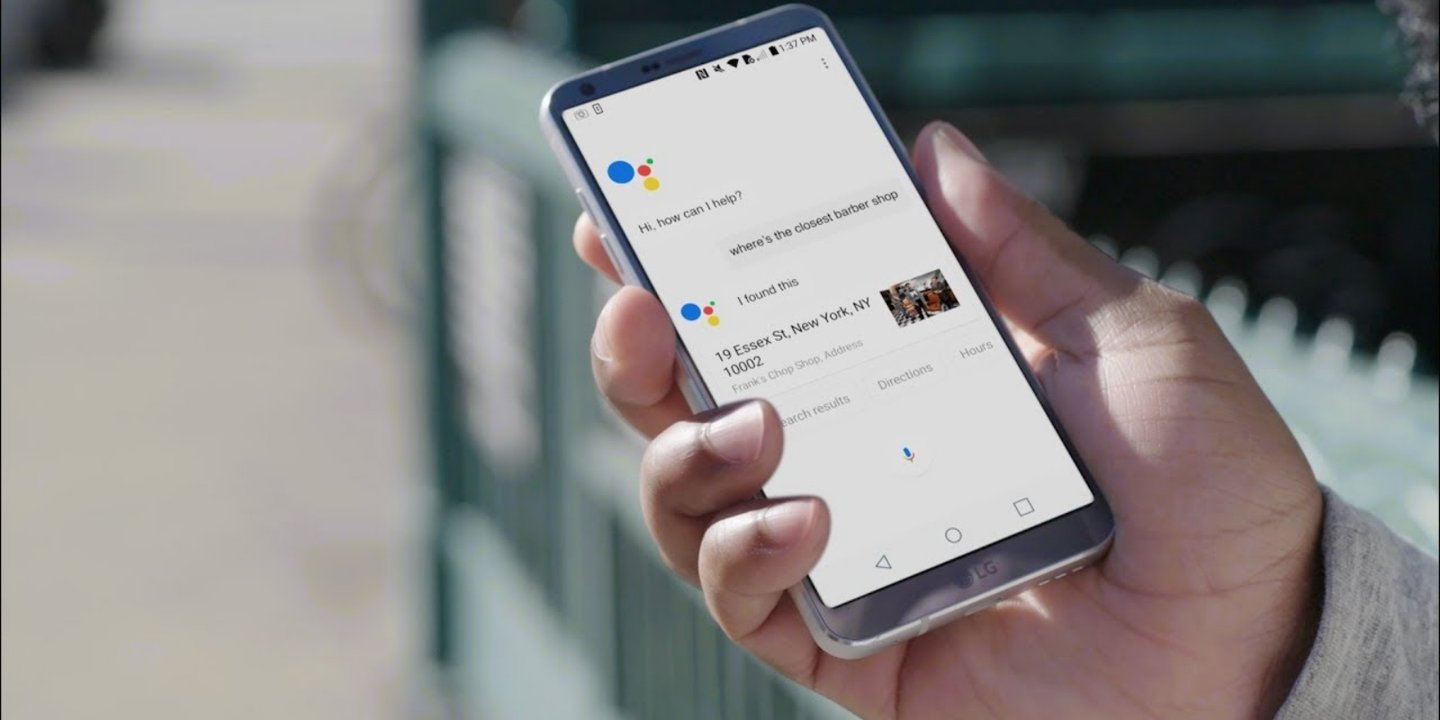
Google Asistan Başlatıcı, bir Android başlatıcısının nasıl görünmesi gerektiğine ve nasıl çalışması gerektiğine ilişkin Google’ın kendi sürümüdür. Başlangıçta Nexus 5’te piyasaya sürüldü, daha sonra başkalarının indirmesi için Play Store’a yerleştirildi. Çoğunlukla oldukça iyidir ve Google’ın hizmetlerini tamamen satın aldıysanız, tüm başlatıcılar arasında en uygunudur.
Ancak seçenekler açısından da oldukça kısıtlı. GNL’nin görünüşünü ve verdiği hissi kopyalayabilen Nova gibi ultra özelleştirilebilir başlatıcıların aksine, yapılandırılması gereken birkaç ayar vardır ve gördüğünüz şey hemen hemen elde ettiğiniz şeydir. Her zaman olduğu gibi, bunu düzeltebilecek bir Xposed modülü var. Buna Xposed GEL Ayarları denir ve Xposed Çerçevesini çalıştıran köklü cihazlar için kullanılabilir.
Xposed GEL Ayarlarını Yükleyin
Köklü cihazınıza Xposed Çerçevesini kurun ve kurun, ardından İndirme bölümüne gidin ve Xposed GEL Ayarları’nı yükleyin . Dilerseniz Play Store’dan da indirebilirsiniz. Tamamlandığında, Modüller panelinden etkinleştirin ve ardından kurulumu tamamlamak için telefonunuzu yeniden başlatın. Şimdi Xposed GEL Ayarları simgesini bulun ve uygulamayı başlatın.
Basit GNL tweaks
Gösterilen sırayla çeşitli seçenekler üzerinde çalışın. Genel bölümünden başlayarak , başlatıcıda bazı temel ince ayarlar yapabilirsiniz. Bunlar, ana ekrandan ve uygulama çekmecesinden sayfa göstergesini gizlemeyi, her widget’ı yeniden boyutlandırılabilir hale getirmeyi (bunu yapmak için üzerlerine uzun süre basmanız yeterlidir) ve Uygulamalar simgesine uzun basarak bu ayarlara kısayol eklemeyi içerir.
Android ana ekranını döndürün
iPhone 6 Plus’taki ana ekran , çoğu telefondakinden farklı olarak yatay moda döndürülebilir.
Bunu Google Asistan Başlatıcı’da Döndür seçeneğiyle de yapabilirsiniz. Muhtemelen daha sonra yeniden başlatmanız gerekecek ve bazı widget’ların yatay modda çok iyi çalışmadığını unutmayın. Bu özelliğin sizin için ne kadar iyi çalıştığını görmek için test etmeniz gerekecek.
Başlatıcıyı yeniden başlatma
Bir ayarı her değiştirdiğinizde , etkinleştirmek için Başlatıcıyı Yeniden Başlat’a dokunmanız gerekir. Bunu yapmak ve tek seferde bir sürü değişiklik yapmaktansa her ince ayarın etkisini duruma göre kontrol etmek iyi bir fikirdir. Bu, beğenmediğiniz veya beklendiği gibi çalışmayan değişiklikleri geri almanızı da kolaylaştırır.
Daha gelişmiş değişikliklerden bazıları, bunun yerine tam bir yeniden başlatma gerektirecektir.
Google Arama Çubuğunu Gizle
Google arama çubuğu, GNL’nin kalıcı bir donanımıdır, ancak Gizle seçeneğine dokunarak Xposed modülü aracılığıyla kaldırılabilir.
Bunun, ana ekranınızdaki her satıra fazladan piksel ekleme, süreçteki tüm simgeleri ve widget’ları yukarı kaydırma gibi ek bir sonucu olacaktır. Bazıları tamamen yerinden düşebilir, bu nedenle hepsini tekrar yerine taşımak için birkaç dakika harcamanız gerekebilir.
Daha fazla GNL tweaks
Ana ekran bölümünde Etkinleştir ayarını Açık olarak değiştirin. Artık uygulamalar ve widget’lar için daha fazla veya daha az yer açarak simge ızgarasını yeniden boyutlandırabilirsiniz. Bu, mevcut düzeninizi tamamen bozacaktır, bu nedenle geri dönmek isteyebileceğinizi düşünüyorsanız, onu yedeklemelisiniz. Google Asistan Başlatıcı’daki uygulama simgeleri, diğer tüm Android başlatıcıların çoğundan daha büyüktür. Simgelerde değişiklikleri etkinleştir’i Açık olarak ayarlayın ve ardından simge boyutunu %85’e ayarlayın. Bu onları eski Android ile daha uyumlu hale getiriyor. Izgaranızı da büyüttüyseniz, onları bu şekilde daha iyi sığdırabilirsiniz.
Uygulama Çekmecesi için ızgara ve simge boyutu ayarları ve belirli uygulamaları gizleme özelliği de mevcuttur. Bu, istemediğiniz ancak devre dışı bırakılması veya kaldırılması güvenli olmayan uygulamalar çekmecesinden kurtulmanın kullanışlı bir yoludur. Son olarak, jestler var. Bunlar, büyük ekranlı bir telefonun tek elle kullanımı için gereklidir. Deneyebileceğiniz birçok şey var. Ana ekranın sol tarafındaki herhangi bir yerden kısa bir kaydırma ile bildirimleri açan sola kaydırma seçeneğini seviyoruz; üst kısımdaki durum çubuğundan kaydırmanız gerekmez.
Ayarlarınızı geri yükleyin
Bu modülde herhangi bir önemli değişiklik yapmadan önce her zaman ayarlarınızı yedeklemelisiniz, çünkü bazıları bir yedekleme yüklemeden geri yüklenemeyecek şekilde mevcut ana ekran düzeninizi tamamen bozacaktır. Bunu yapmak için Dışa Aktar’a (ve ardından önceki bir yedeği geri yüklemek için İçe Aktar’a) dokunun. Yaptığınız değişiklikleri geri almak ve Google Asistan Başlatıcı’yı orijinal durumuna döndürmek için Dinle’ye de dokunabilirsiniz.